1、打开需要处理的影像【1.PSD】,如下图所示。

2、打开需要处理的影像【1.PSD】,【滤镜】→【Alien Skin Xenofex2】→【卷边】,如下图所示。
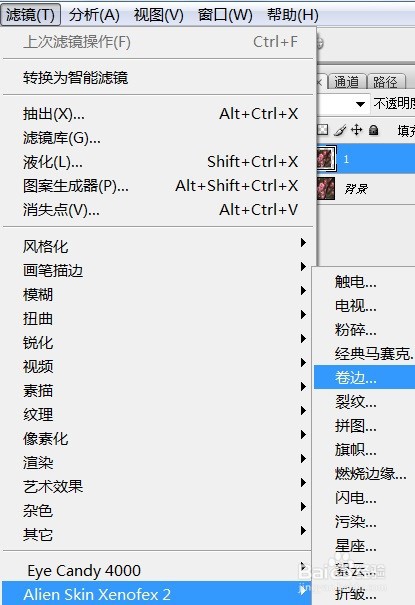
3、打开需要处理的影像【1.PSD】,【滤镜】→【Alien Skin Xenofex2】→【卷边】,弹出【Alien Skin Xenofex2卷边】对话框,如下图所示。

4、打开需要处理的影像【1.PSD】,【滤镜】→【Alien Skin Xenofex2】→【卷边】,弹出【Alien Skin Xenofex2卷边】对话框,在该对话框中调整【卷曲尺寸:1;卷曲数量:1;卷曲变化:1;边缘粗糙度:2;阴影宽度(像素):0.27】,如下图所示。

5、打开需要处理的影像【1.PSD】,【滤镜】→【Alien Skin Xenofex2】→【卷边】,弹出【Alien Skin Xenofex2卷边】对话框,在该对话框中调整【卷曲尺寸:1;卷曲数量:1;卷曲变化:1;边缘粗糙度:2;阴影宽度(像素):0.27】,点击【确定】后,效果如下图所示。

